360奇酷手机怎么截图 360奇酷手机截图教程
360奇酷手机截屏教程详解
随着360奇酷手机的全新上市,众多用户纷纷开始探索这款手机的多项功能。其中,截屏功能便是用户们十分关注的点之一。那么,如何轻松掌握360奇酷手机的截屏技巧呢?下面,小编将为大家详细介绍截屏方法。

许多新用户在购买奇酷手机后,都希望尽快学会截图分享。对于初学者来说,以下两种截屏方法或许能帮助大家快速上手。
360奇酷手机截屏方法一:组合快捷键截图
360奇酷手机作为一款安卓手机,与多数同类设备一样,可以通过组合快捷键来实现截屏。具体操作如下:
1. 同时按住【电源键】和【音量-键】。
2. 听到“咔”的一声,即表示截屏成功。

360奇酷手机截屏方法二:通知栏开关快捷截屏
除了组合快捷键外,360奇酷手机还提供了另一种便捷的截屏方式。以下是具体步骤:
1. 打开需要截屏的界面。
2. 用手指从屏幕顶部向下划动,打开下拉通知栏菜单。
3. 点击下方的【截屏】按钮,即可完成截屏操作。
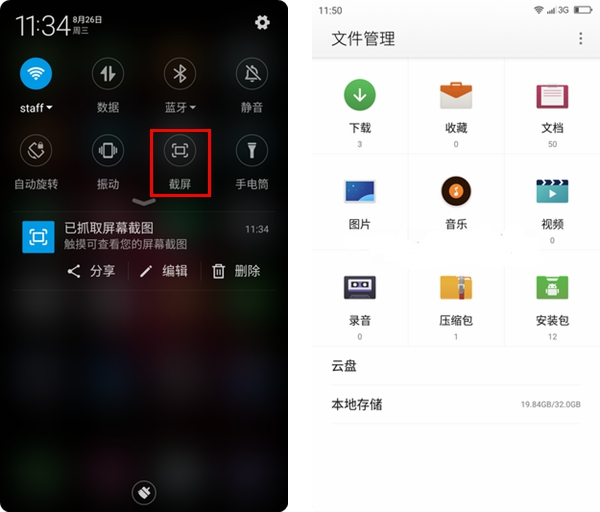
通过以上教程,相信大家已经掌握了360奇酷手机的截屏方法。快去尝试一下吧,截屏后的图片可以在手机文件管理相册中查看。
版权声明:以上内容作者已申请原创保护,未经允许不得转载,侵权必究!授权事宜、对本内容有异议或投诉,敬请联系网站管理员,我们将尽快回复您,谢谢合作!

